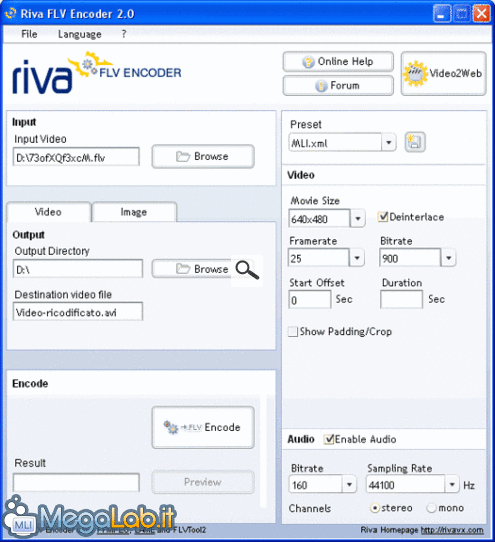In questi giorni, nel forum è tornato in evidenza il topic "convertire file FLV in MPEG", che ha avuto molto successo - più di 7500 consultazioni - e così mi sono deciso a scrivere una guida al riguardo.
I file .flv sono dei video in formato Flash; in pratica, si tratta delle "animazioni" che vediamo spesso su Internet. Grandi compagnie come YouTube e Google Video (che poi ora si sono fuse) usano questo metodo per impedire ai visitatori di salvare i video sul proprio hard disk. Infatti, questi video vengono riconosciuti come animazioni Flash e non c'è modo per salvarli, se non munendosi di programmi speciali.
Strumenti
- Firefox 2.0
- L'estensione Greasemonkey
- 2 script per Greasemonkey, rispettivamente per YouTube e Google Video
- Riva Encoder
Installazione di Greasemonkey
Dopo aver installato Firefox, passiamo all'installazione di questa estensione, che ci dà la possibilità di aggiungere degli script personalizzati ad alcune pagine che visitiamo; in questo caso, essi ci permetteranno di salvare i filmati.
Basta cliccare su Install now dalla pagina dell'estensione e riavviare Firefox per rendere effettive le modifiche.
Ora, una volta riavviato Firefox, in basso a destra comparirà questa icona
![]()
Che ci assicurerà che l'installazione è andata a buon fine. A questo punto, bisogna installare gli script, cliccando sui seguenti link:
Appariranno 2 finestre come questa
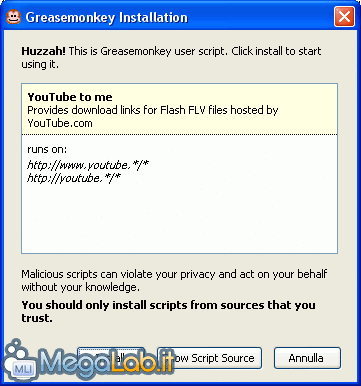
Dalla quale bisognerà cliccare su Install.
Fatto questo, siamo pronti per andare su YouTube.
Scegliamo un video a caso e apriamo la pagina relativa.
In alto, compare una striscia rossa, che ci chiede se salvare il video Flash.
Cliccando sul collegamento, possiamo salvare il file dove vogliamo in formato .flv.
Funzionamento di Riva Encoder
Una volta installato e aperto, la schermata principale è questa:
Input
Come input, possiamo selezionare i formati .flv, .avi oppure .mpg (mpeg1).
Output
Come output possiamo selezionare i formati .flv, .avi oppure .mpg (mpeg1).
Scegliamo il formato di output semplicemente cambiando l'estensione del file di destinazione.
Sulla destra, possiamo impostare la qualità della codifica.
Io ho scelto le impostazioni migliori, per avere un video di ottima qualità ma distribuibile su Internet, circa 4 MB al minuto. Queste impostazioni vanno bene sia per gli .avi MPEG4, sia per gli MPEG1.
Caratteristiche Tecniche
Per la compressione video, l'encoder usa il motore FFMPEG e LAME, quindi, se comprimete un video nel formato FMP4 oppure MPEG1 con FFDShow e per l'audio usate LAME MPEG1, il risultato è identico.
Il formato .avi non è propriamente un DivX, ma è il formato proprietario di FFDshow per gli MPEG4, cioè appunto FMP4. Non contiene fotogrammi bi-direzionali B-VOP, non usa le tecniche GMC e Quartel-Pixel, né il Packed-Bitstream. È perciò compatibile con qualunque lettore di file MPEG4 in circolazione, a patto però di mantenere una risoluzione e un valore di FPS adeguati agli standard.
Vedremo più avanti, in un'altra guida, come far diventare questo video un DivX in pochi click.
Il formato .mpg è conforme agli standard MPEG1, anche se mantiene la risoluzione e il bitrate impostati sulla destra.
L'audio, sia negli .avi che negli .mpg, è un MPEG1.
MegaLab.it rispetta la tua privacy. Per esercitare i tuoi diritti scrivi a: privacy@megalab.it .
Copyright 2008 MegaLab.it - Tutti i diritti sono riservati